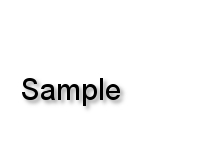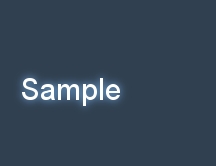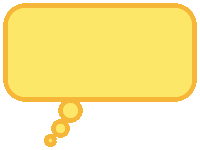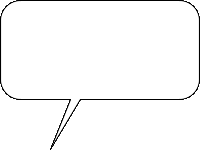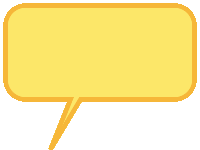想像などのセリフの吹き出しを作成するには、
以下のようにroundrectangleとcircleで描画できます。
set im=C:\Progra~1\ImageMagick-6.3.0-Q16
%im%\convert.exe -size 200x150 xc:none -fill white -stroke black -draw "roundrectangle 0,0 199,99 20,20 circle 70,110 77,117 circle 60,128 65,133 circle 50,140 53,143" sample27a.gif
出力画像(sample27a.gif)

%im%\convert.exe -size 200x150 xc:none -fill #fce769 -stroke #f6b739 -strokewidth 4 -draw "roundrectangle 5,5 194,99 20,20 circle 70,110 77,117 circle 60,128 65,133 circle 50,140 53,143 " sample27b.gif
出力画像(sample27b.gif)
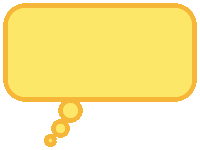
関連項目
ImageMagickで、半透明グラデーションの吹き出しを描画するImageMagickで、明度を変えた吹き出しを描画する